Om dina datorspel börjar köra långsammare, producerar för lite fps och även fryser med jämna mellanrum under spelet, kan problemet ligga inte bara i ditt grafikkort utan också i processorinställningarna och alternativen för själva spelet. Läs vad problemet kan vara och följ alla steg steg för steg för att förebygga.
Hur man förhindrar spel från att släpa - installera ett grafikkort
Många vet i förväg vilket grafikkort som är installerat i deras dator eller bärbara dator, men om du inte har någon aning om vilken videoadapter som är din, följ dessa steg:
- Gå till kontrollpanelen genom att starta i datorutforskaren.
- Väl i kontrollpanelen hittar du det lilla sökfältet uppe till höger. Skriv ordet "System" i den, om sökningen efter komponenter inte startar automatiskt, tryck på Enter.
I sökresultaten letar du efter en grön "System"-flik med en blå datorikon. Klicka på den för att fortsätta.
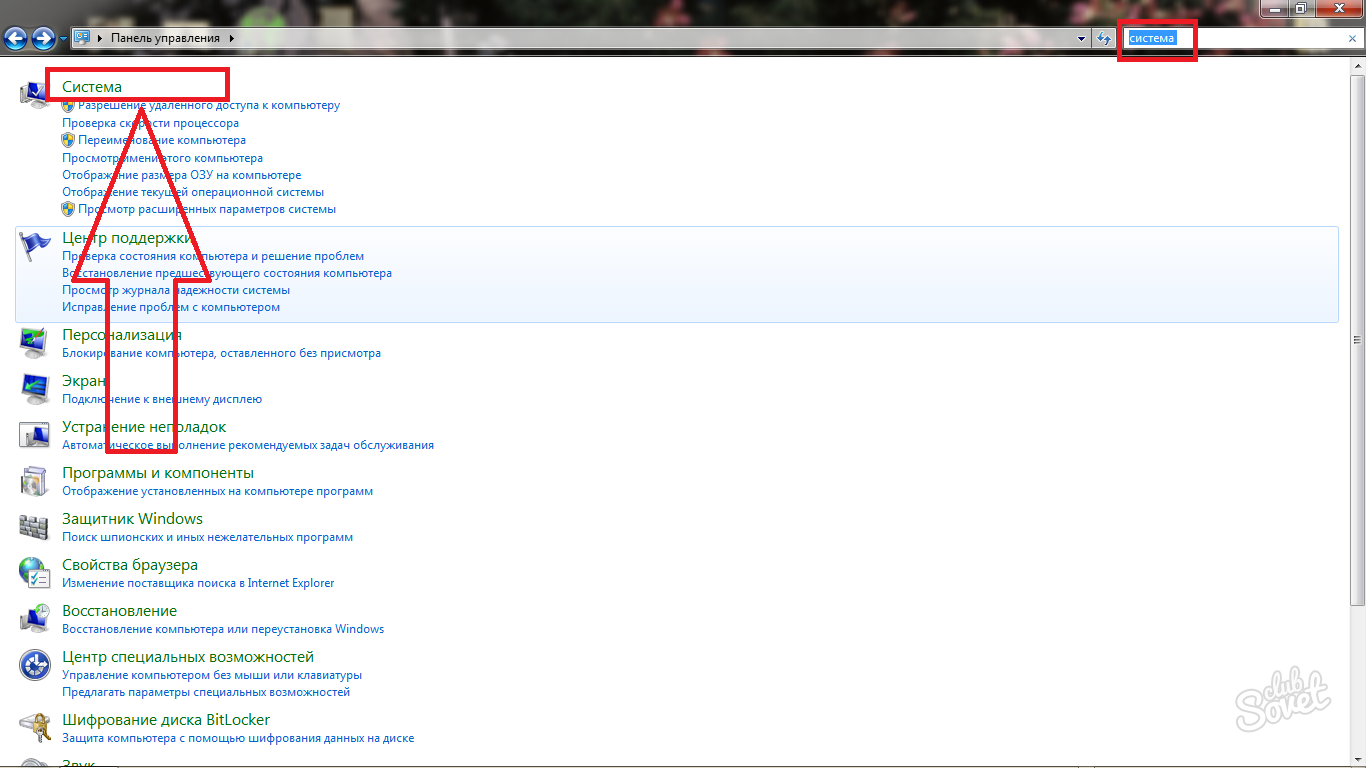
- Ett fönster med systemparametrar öppnas framför dig; du kommer att behöva det senare, så skynda dig inte att stänga det. För nu, var uppmärksam på den lilla listan till vänster på skärmen, klicka på raden "Enhetshanteraren".
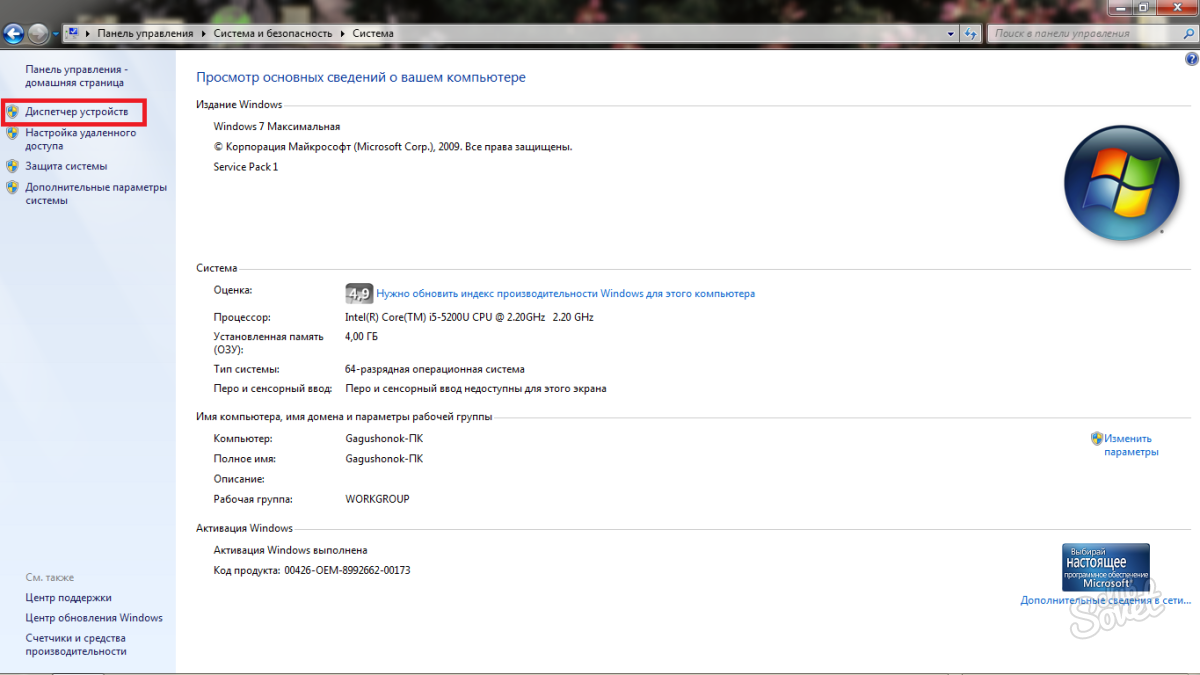
- I listan väljer du kolumnen "Videoadaptrar".
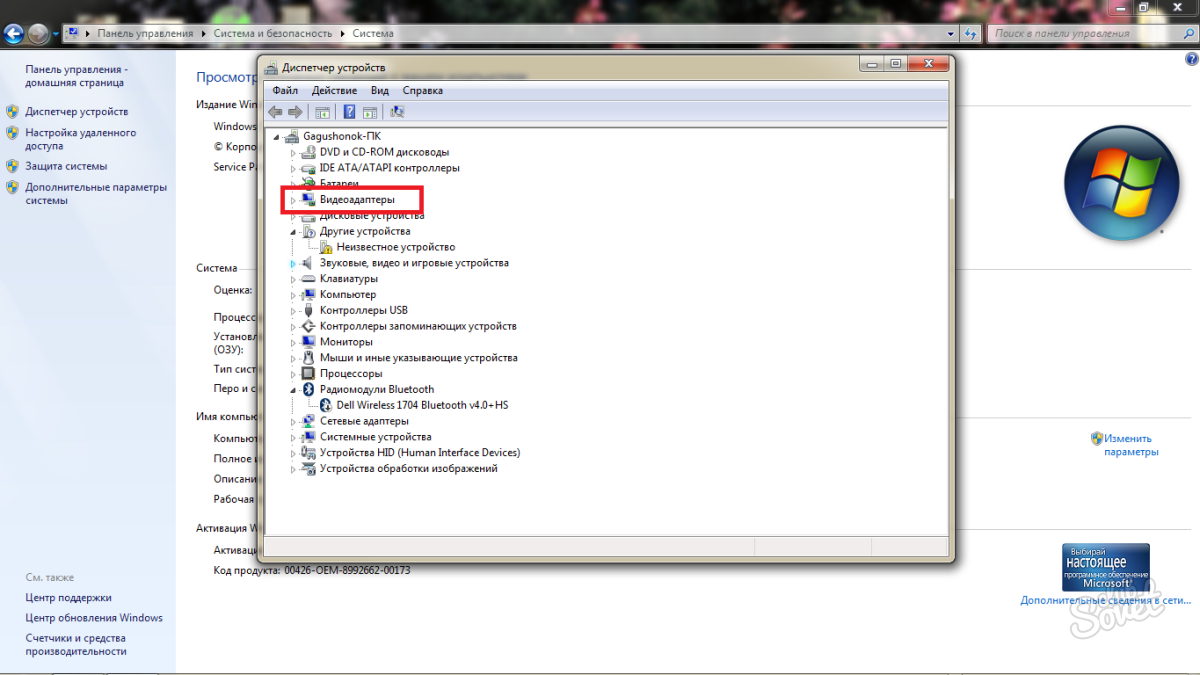
Alla grafikkort som finns på din dator eller bärbara dator öppnas framför dig. Videokort är indelade i två typer:
- integrerad;
- diskret.
Den första gruppen kommer som standard med alla processorer, och den andra gruppen är utvecklad av två tillverkare: Nvidia och Amd. I den här skärmdumpen kan du se att den bärbara datorn har ett integrerat grafikkort Intel HD Graphics 5500 och NVIDIA GeForce 920M. Den integrerade videoadaptern förblir alltid för svag för att spela nya spel eller spel med medelstora grafikinställningar med den. Det diskreta kortet klarar sina uppgifter ganska bra. Om du också har båda adaptrarna kan du fortsätta med att ställa in ett separat grafikkort. Om du bara ser en, hoppa över nästa steg.
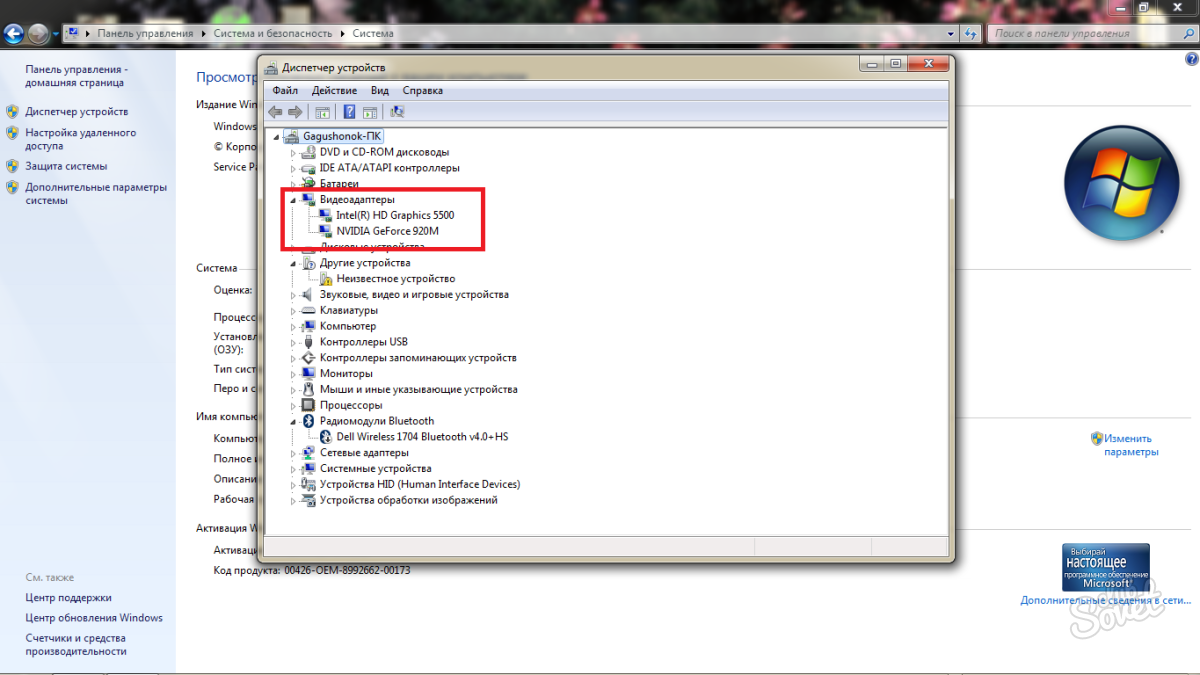
Konfigurera ett Nvidia-kort för spel
Med denna princip kan du enkelt konfigurera grafikkort från Amd, eftersom det förblir detsamma.
- Först måste du uppdatera alla drivrutiner för ditt grafikkort. Gå till utvecklarens officiella webbplats och ange manuellt ditt kortnummer som du just såg i aktivitetshanteraren. Klicka på "sök" efter att ha gått in. Alla drivrutiner som du inte laddade ner alls eller inte uppdaterade i tid kommer att visas på din skärm. Installera alla nödvändiga komponenter.
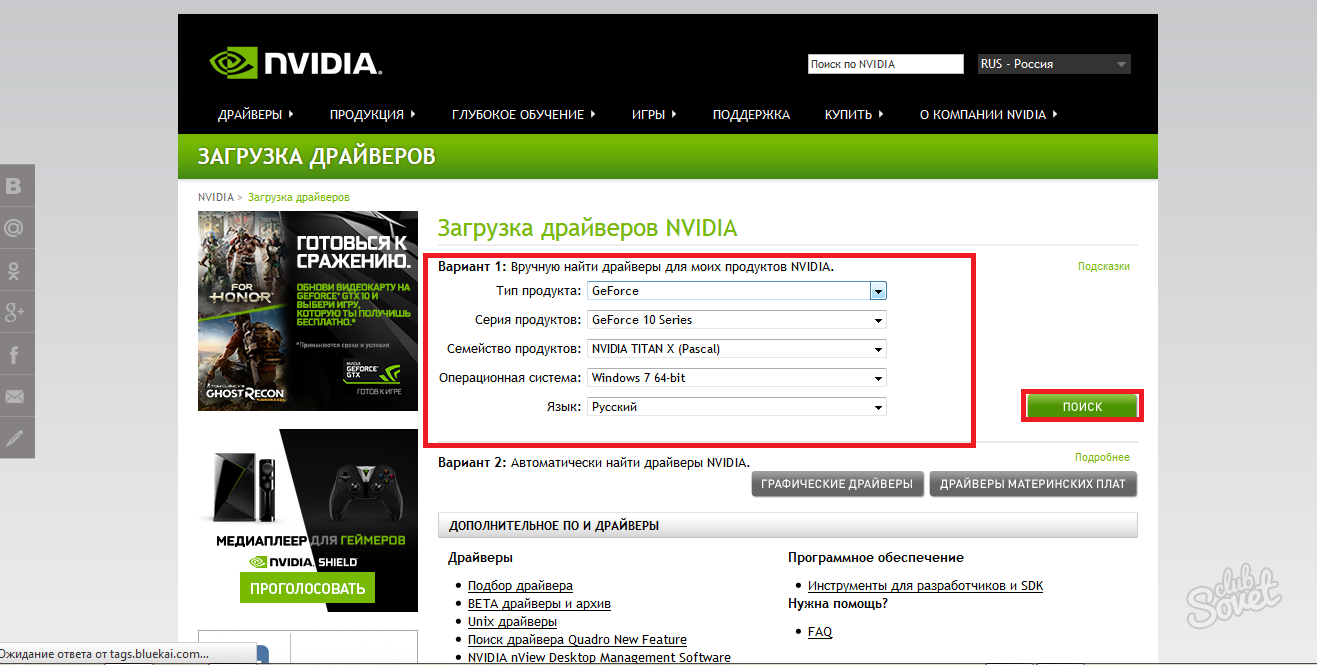
- Öppna nu din datorbricka och hitta Nvidia-ikonen där, den är alltid grön.
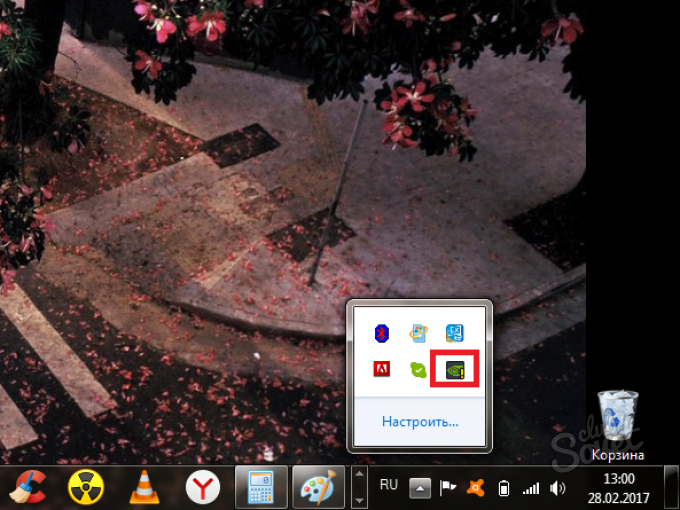
- Högerklicka på den och välj "Öppna NVIDIA Kontrollpanel" från popup-listan.
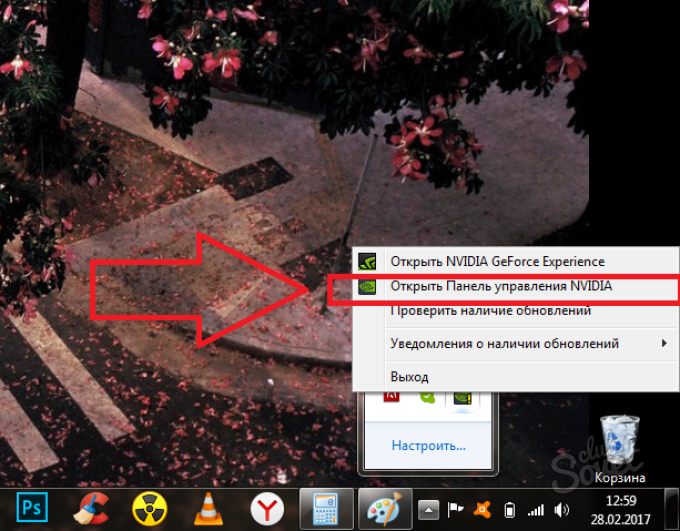
- Klicka på det första avsnittet "Justera bildinställningar med förhandsgranskning". Här kan du prioritera kvalitet och produktivitet. Eftersom du har problem med den andra, ställ in dessa parametrar manuellt i riktning mot prestanda. För att göra detta, klicka på det tredje objektet "Anpassade inställningar med betoning på...".
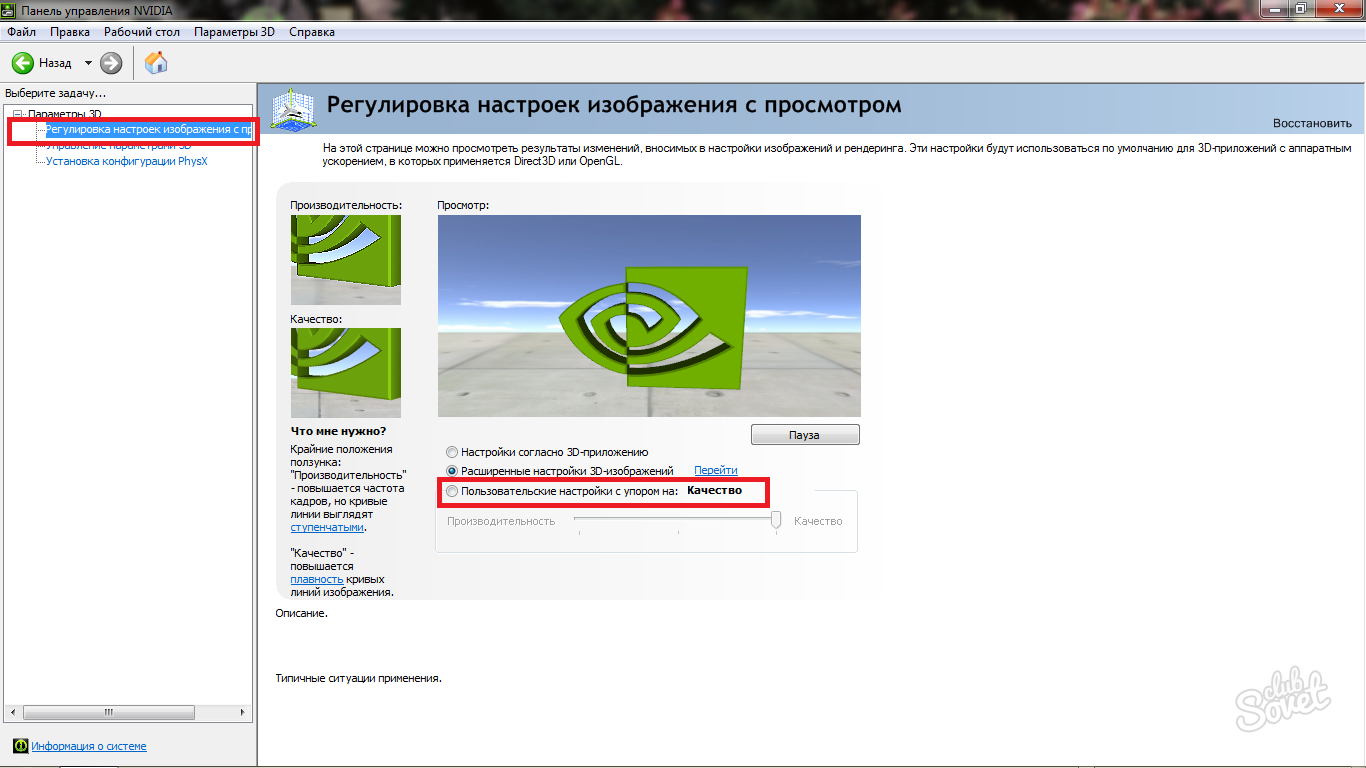
- Ställ reglaget på "Balans". Men tänk på att med kraftig fördröjning och fps under 15 är det bättre att flytta reglaget hela vägen till vänster. Således kommer spelets prestanda att öka, men kvaliteten på renderingen av texturer och karaktärer kommer att bli sämre. Glöm inte att klicka på knappen "Ansök".
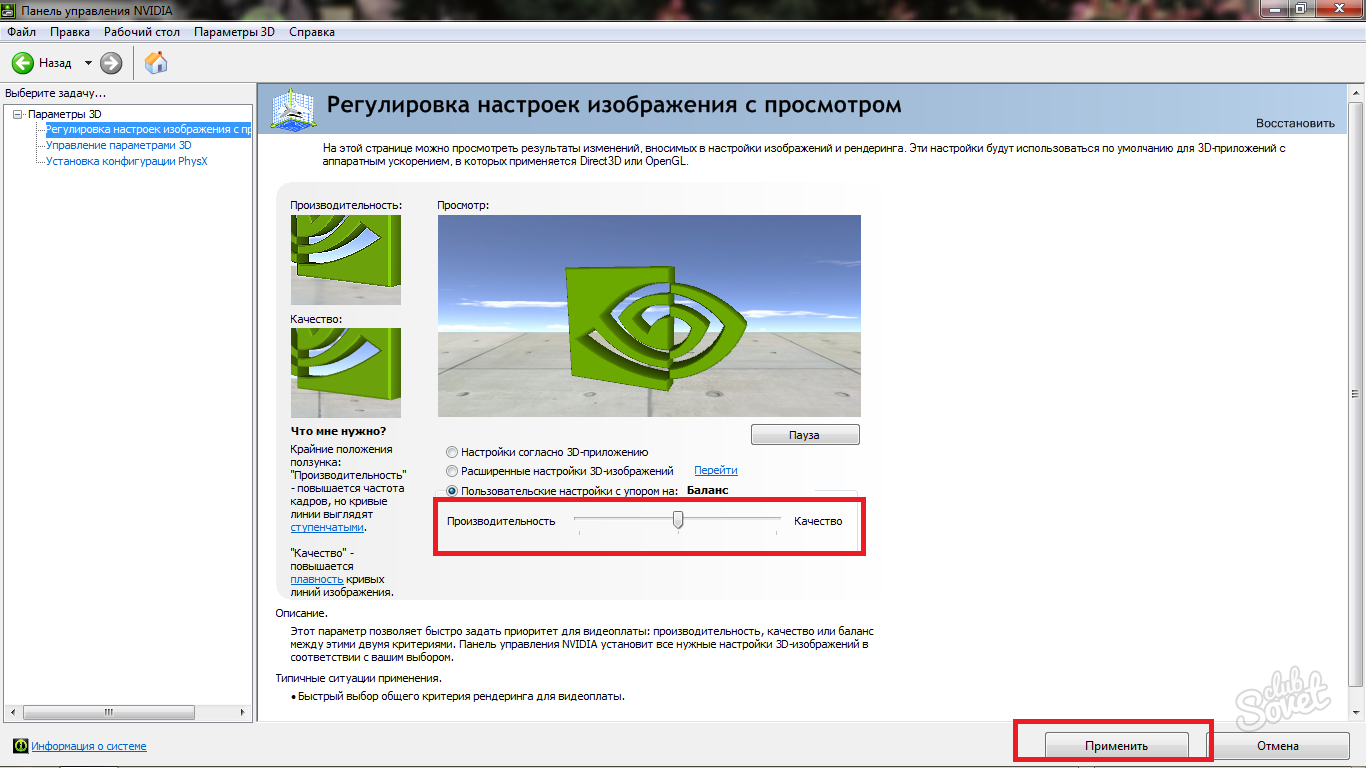
- Gå nu vidare till det andra avsnittet, "Hantera 3D-inställningar." Gå till fliken "Globala inställningar".
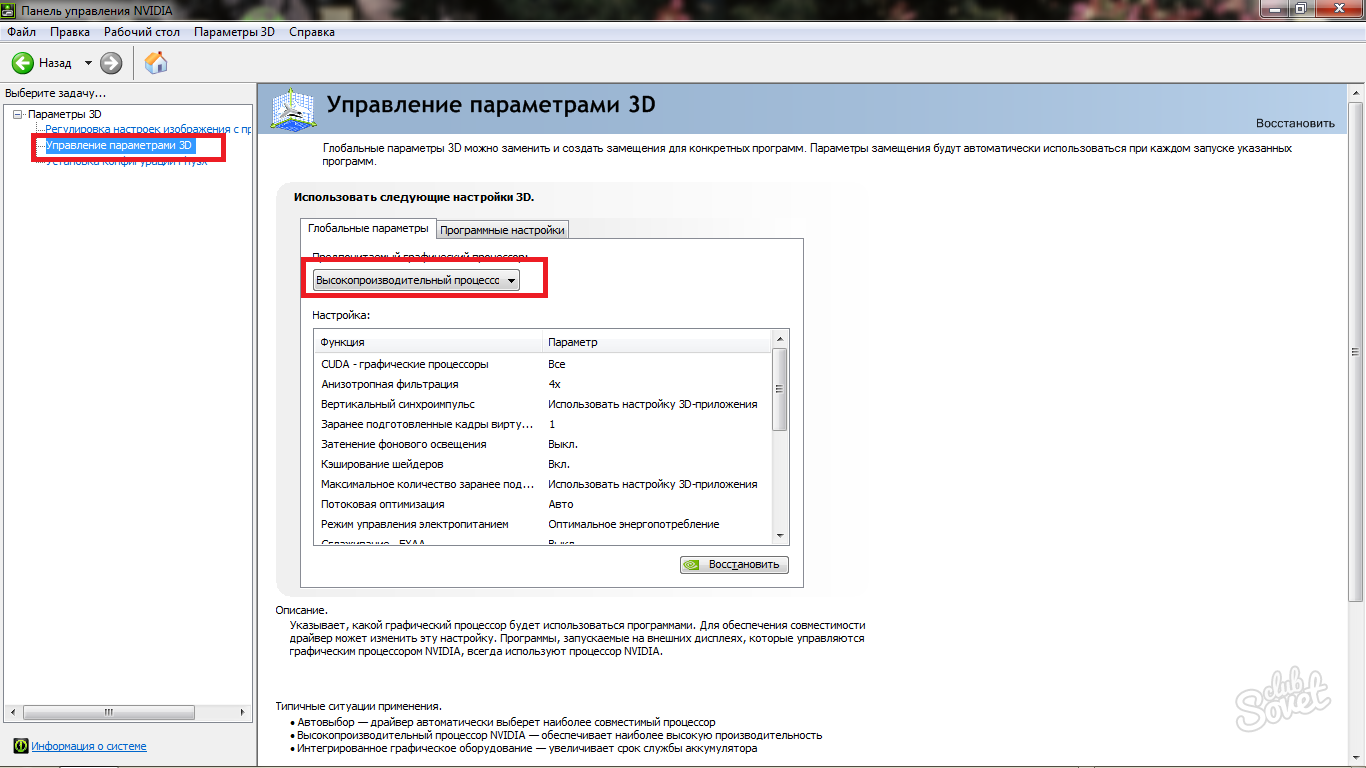
- Klicka på raden "Preferred GPU". Se till att du har valt ett diskret grafikkort, det vill säga "Nvidia High-Performance Processor." Om du inte är säker på kvaliteten på ditt kort, till exempel om du har en GeForce 300-, 400- och 500-serie, ställ sedan in "Automatiskt val", då kommer drivrutinerna för videoadaptern själva att avgöra när det är bäst att gå med i processen .
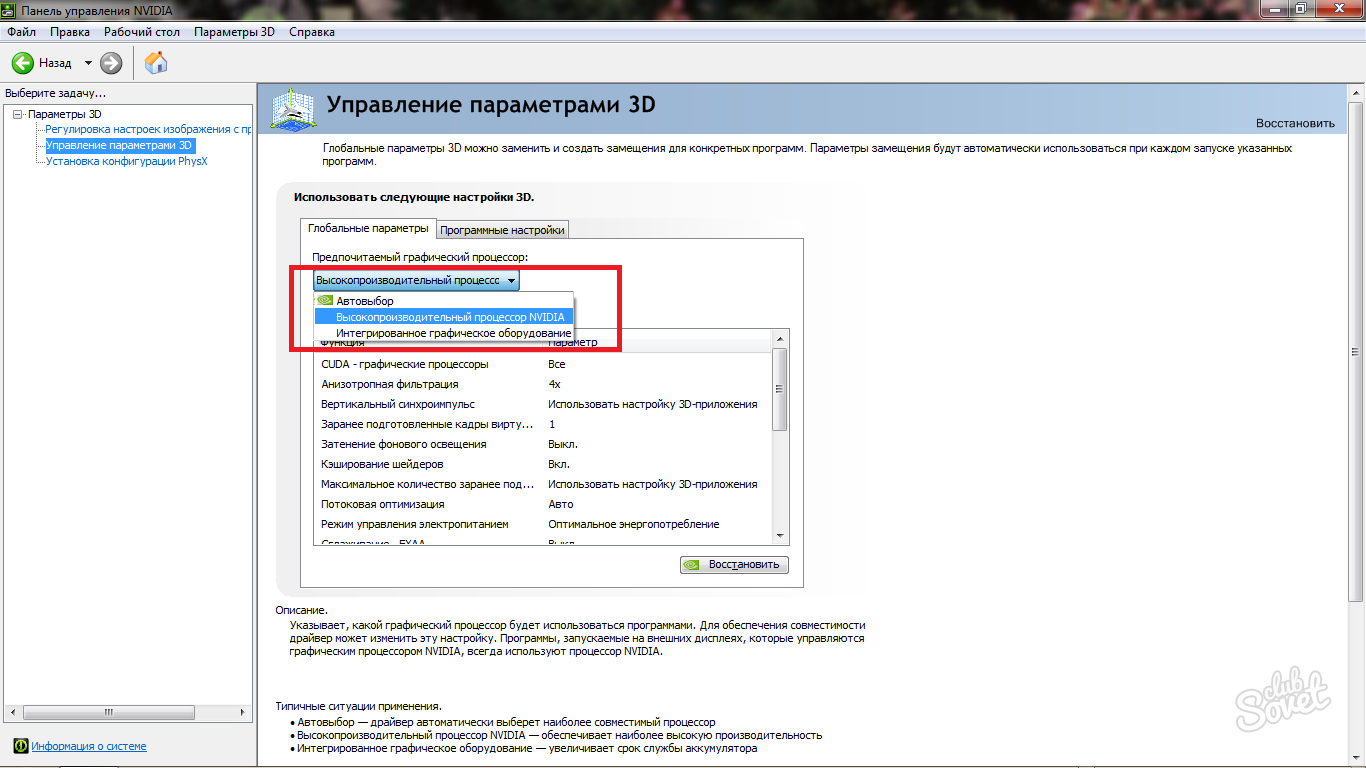
- I det sista avsnittet "Installera PhysX-konfigurationen", ställ in drivrutinerna på att välja automatiskt. Nu är ditt grafikkort konfigurerat för att fungera med spel, du kan säkert gå vidare till nästa steg.
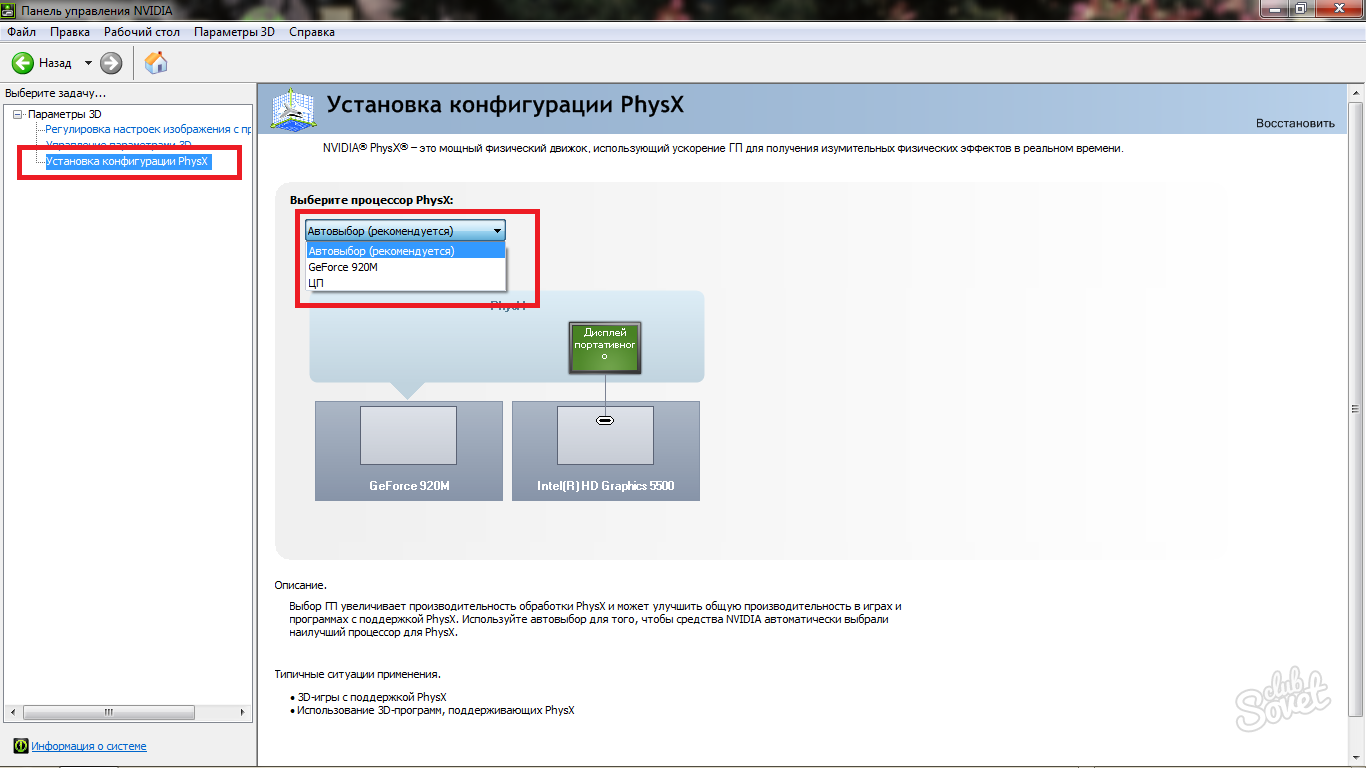
Hur man förhindrar spel från att släpa - justera spelparametrar
- Först och främst, ta reda på systemkraven för ditt spel på Internet eller på lådan till den köpta utgåvan. Nu när du känner till ditt grafikkort, gå tillbaka till avsnittet "System" via kontrollpanelen.
Du kommer att se parametrarna för din processor och RAM. Om detta uppfyller åtminstone minimikraven för spelet, försök att bygga om det från den interna menyn.
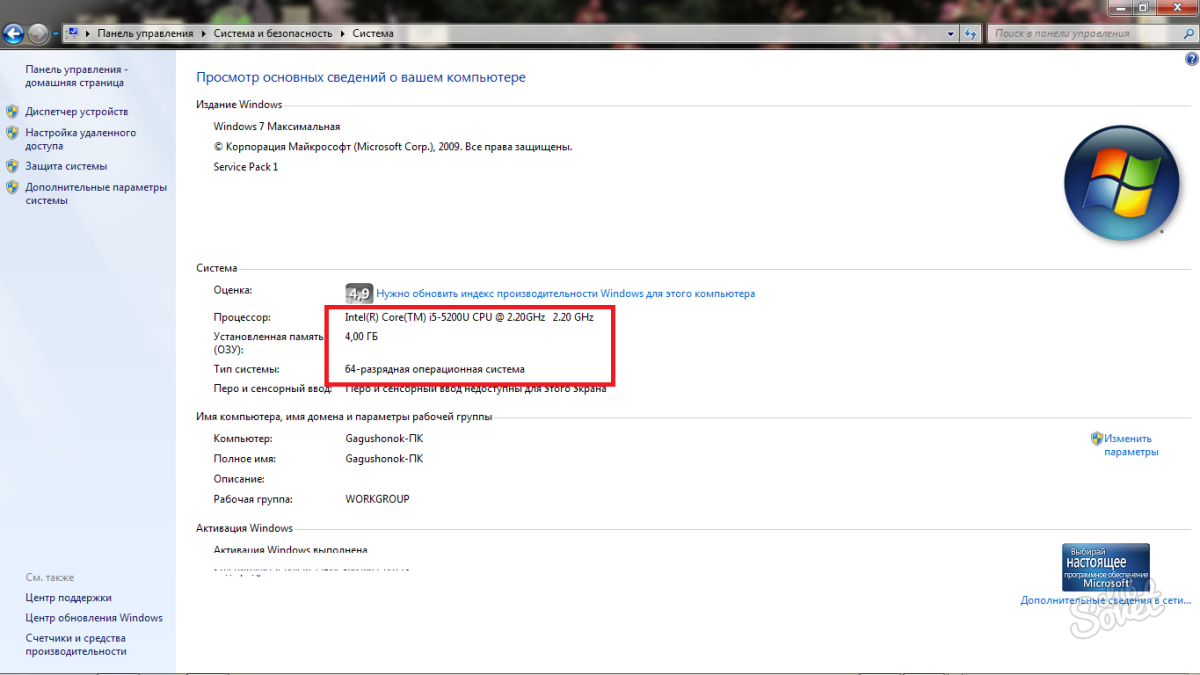
- Gå till ditt spel som producerar för lite fps, klicka på inställningar. Alla spel har ett "Graphics Quality"-objekt, ställ in det på "Low", inaktivera även trippelbuffring, om någon.
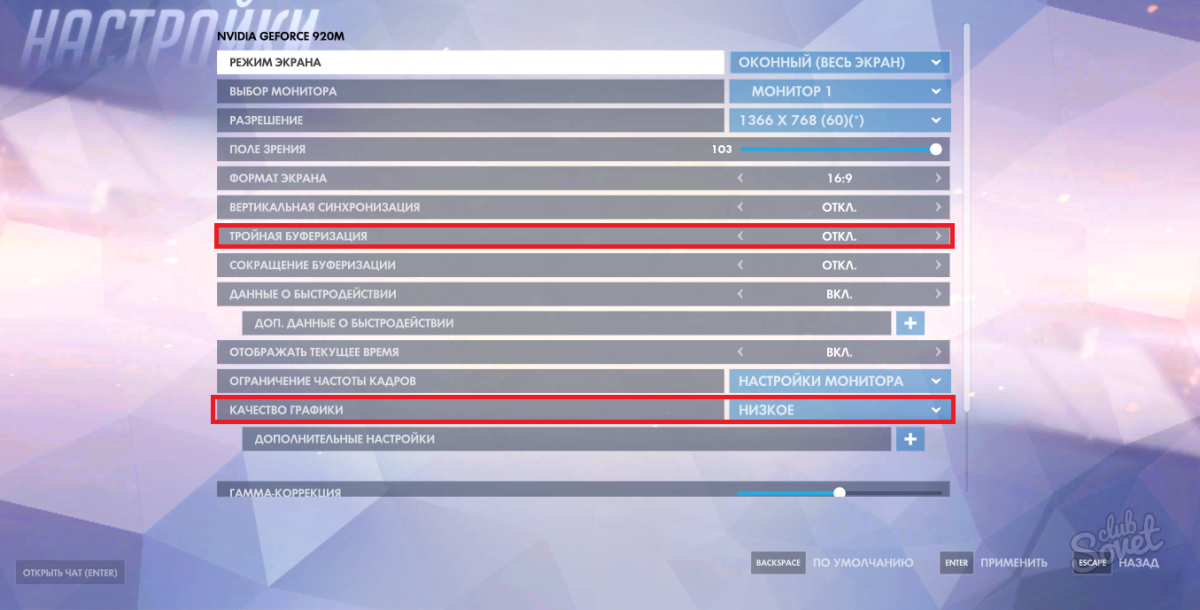
- I ytterligare grafikinställningar måste du inaktivera alla processer som kräver ökad prestanda, dessa inkluderar: rita skuggor, detaljera vatten, högdagrar, dimma, texturfiltrering, detaljera alla karaktärsparametrar, samt ytterligare videoeffekter. Inaktivera allt detta eller ställ in låga värden.
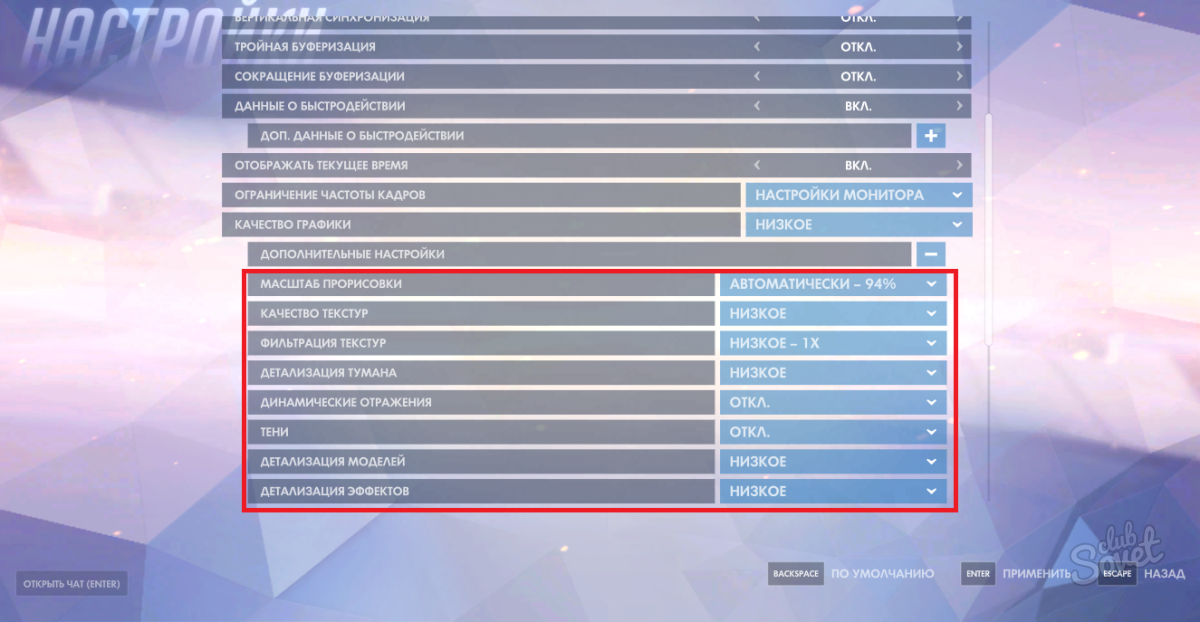
- Spara värdena och avsluta inställningarna, dina fps bör öka och fördröjningarna ska sluta.
- Om denna punkt inte hjälper, titta då på hur mycket RAM-minne spelet faktiskt kräver. Gå till kontrollpanelen och skriv "Dispatcher" i sökfältet. Hitta raden "Visa pågående processer i aktivitetshanteraren" i listan och klicka på den.
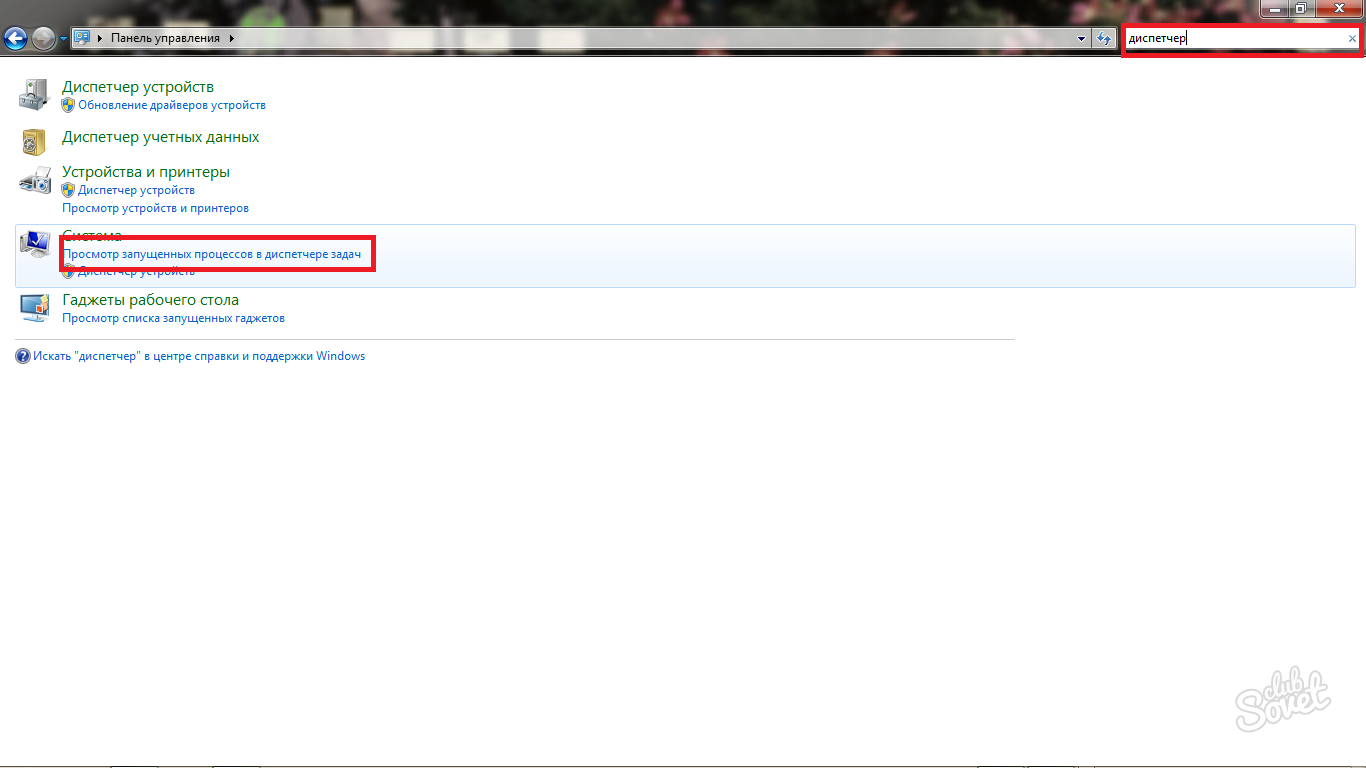
- Gå till fliken "Processer".
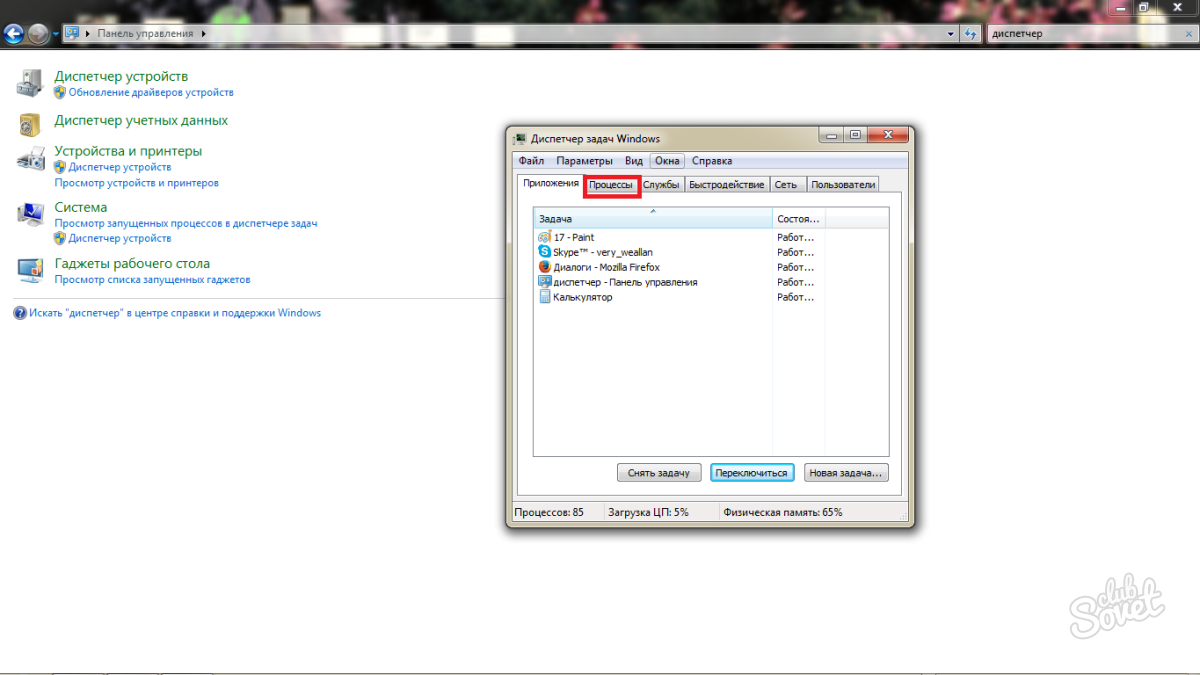
- Hitta nu namnet på ditt spel i kolumnen till vänster, och till höger ser du hur mycket minne det förbrukar. Om det är i stort sett allt ditt RAM-minne, måste du seriöst överväga att köpa nya RAM-platser.
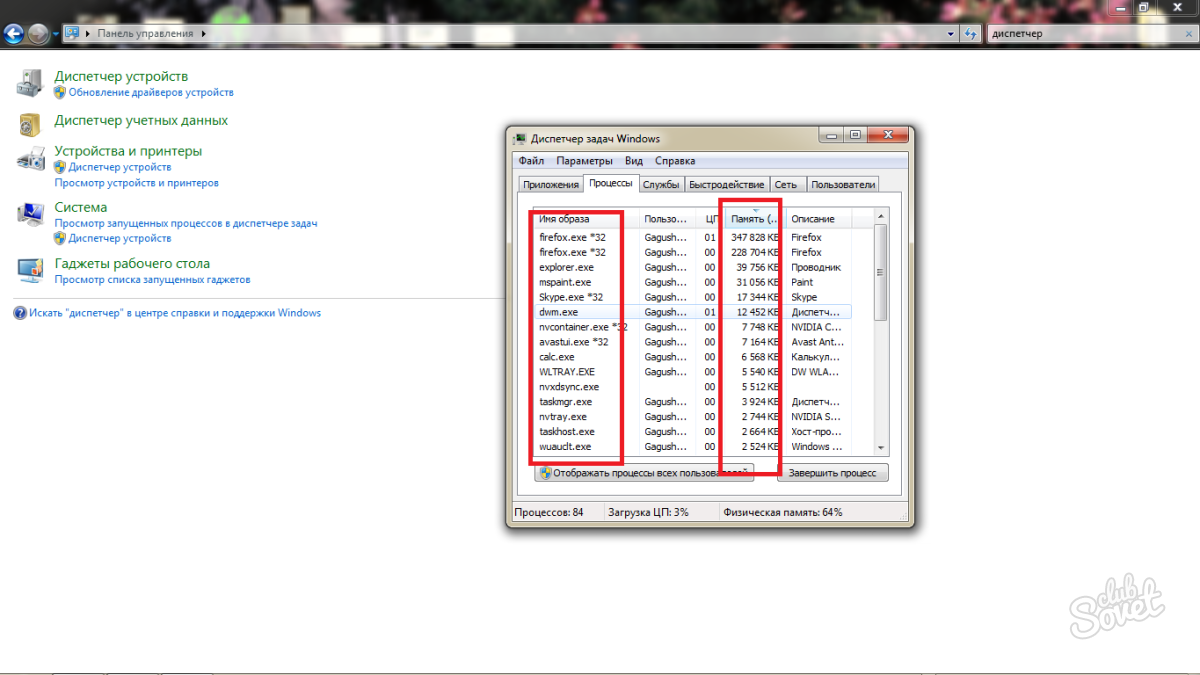
Dessutom kan orsaken till fördröjningar vara ojämn belastning på processorn. Läs den här artikeln för att lära dig hur du åtgärdar detta: .
Glöm inte att omedelbart ändra datorkomponenter och uppdatera drivrutiner.




